- Подготовка к переносу данных
- Создайте резервную копию данных на исходном устройстве
- Установите необходимые приложения на оба устройства
- Подключите оба устройства к одной Wi-Fi сети
- Перенос данных через приложение Mi Mover
- Откройте приложение Mi Mover на обоих устройствах
- Выберите «Перенос данных» на исходном устройстве
- Вопрос-ответ:
- Как перекинуть данные с андроида на андроид Xiaomi?
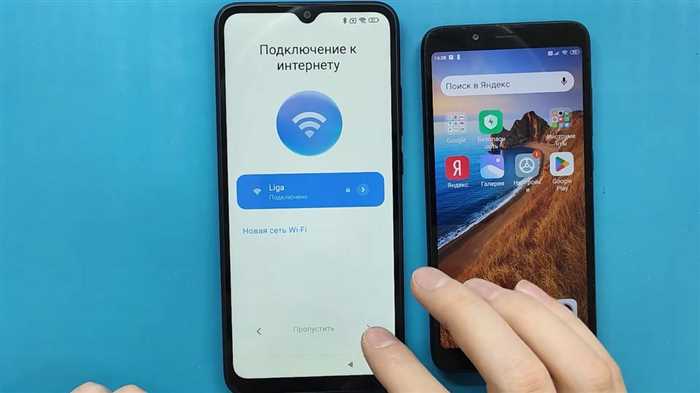
Перенос данных между устройствами на базе операционной системы Android может быть довольно простым и удобным процессом. Если у вас есть два устройства на Android, включая Xiaomi, и вы хотите перенести данные с одного на другое, то вам потребуется следовать нескольким простым шагам.
Первым шагом является подключение обоих устройств к Wi-Fi сети. Убедитесь, что оба устройства находятся в одной сети, чтобы они могли обмениваться данными. Затем откройте на обоих устройствах приложение «Настройки».
В приложении «Настройки» найдите раздел «Дополнительные настройки» или «Дополнительные возможности». В этом разделе вы должны найти опцию «Перенос данных» или «Перенести данные на новое устройство». Нажмите на эту опцию, чтобы начать процесс переноса данных.
После того, как вы выбрали опцию переноса данных, устройство Xiaomi может предложить вам выбрать источник данных. Выберите устройство, с которого вы хотите перенести данные. Затем устройство Xiaomi начнет искать доступные данные для переноса.
Когда устройство Xiaomi найдет доступные данные для переноса, оно предложит вам выбрать, какие данные вы хотите перенести. Вы можете выбрать контакты, сообщения, фотографии, видео и другие файлы. Выберите нужные данные и нажмите кнопку «Перенести», чтобы начать процесс переноса данных.
После завершения процесса переноса данных, вы сможете найти все перенесенные данные на устройстве Xiaomi. Убедитесь, что все данные были успешно перенесены и работают корректно.
Теперь вы знаете, как перекинуть данные с андроида на андроид Xiaomi. Этот процесс может быть очень полезным, если вы хотите перенести все важные данные с одного устройства на другое без каких-либо проблем.
Подготовка к переносу данных
Перед тем, как перекинуть данные на устройство Xiaomi, необходимо выполнить несколько шагов подготовки:
1. Резервное копирование данных: Перед началом процесса переноса данных рекомендуется сделать резервную копию всех важных данных с вашего текущего устройства. Это позволит вам сохранить все важные файлы и информацию в случае возникновения проблем во время переноса.
2. Обновление программного обеспечения: Убедитесь, что ваше устройство Xiaomi имеет последнюю версию операционной системы. Для этого перейдите в настройки устройства, выберите раздел «О системе» или «О телефоне» и проверьте наличие обновлений. Если доступно новое обновление, установите его перед началом переноса данных.
3. Подключение к интернету: Для успешного переноса данных на устройство Xiaomi необходимо иметь доступ к интернету. Убедитесь, что ваше устройство подключено к Wi-Fi или мобильным данным.
4. Установка необходимых приложений: Если вы планируете перенести данные с помощью специальных приложений, убедитесь, что они установлены как на вашем текущем устройстве, так и на устройстве Xiaomi. Если приложения отсутствуют, загрузите их из официального магазина приложений.
После выполнения всех этих шагов вы будете готовы перекинуть данные на устройство Xiaomi и наслаждаться их использованием на новом устройстве.
Создайте резервную копию данных на исходном устройстве

Перед тем, как перекинуть данные с устройства Xiaomi на другое устройство, рекомендуется создать резервную копию всех важных данных. Это позволит вам сохранить все ваши контакты, сообщения, фотографии и другие файлы в безопасности.
Для создания резервной копии данных на устройстве Xiaomi вы можете воспользоваться встроенными инструментами или сторонними приложениями. Вот несколько способов, которые вы можете использовать:
| Способ | Описание |
|---|---|
| Использование Mi Cloud | Воспользуйтесь сервисом Mi Cloud, чтобы создать резервную копию данных на устройстве Xiaomi. Для этого вам потребуется аккаунт Mi и подключение к интернету. |
| Использование Google Аккаунта | Если у вас есть Google Аккаунт, вы можете воспользоваться функцией резервного копирования, доступной в настройках устройства Xiaomi. Это позволит сохранить ваши контакты, календарь, приложения и другие данные. |
| Использование сторонних приложений | На Google Play вы можете найти множество приложений, которые позволяют создавать резервные копии данных на устройстве Xiaomi. Выберите приложение, которое вам нравится, установите его и следуйте инструкциям. |
Выберите наиболее удобный для вас способ создания резервной копии данных на устройстве Xiaomi. После того, как резервная копия будет создана, вы можете перекинуть данные на другое устройство и восстановить их с помощью аналогичных инструментов.
Установите необходимые приложения на оба устройства
Перед тем как начать передачу данных с устройства на устройство, убедитесь, что на обоих устройствах установлены необходимые приложения.
Для устройства Xiaomi:
- Откройте магазин приложений Xiaomi и найдите приложение «Mi Mover».
- Установите приложение на свое устройство.
Для устройства на базе Android:
- Откройте магазин приложений Google Play.
- Найдите приложение «Mi Mover» и установите его на свое устройство.
После установки приложений на оба устройства вы будете готовы к передаче данных с устройства на устройство Xiaomi.
Подключите оба устройства к одной Wi-Fi сети
Для успешного переключения данных с андроида на андроид Xiaomi необходимо, чтобы оба устройства были подключены к одной Wi-Fi сети. Это позволит им обмениваться информацией без использования проводных соединений или дополнительных приложений.
Убедитесь, что Wi-Fi на обоих устройствах включен. Для этого откройте настройки андроида и Xiaomi и найдите раздел «Wi-Fi». Включите Wi-Fi, если он выключен.
После включения Wi-Fi на обоих устройствах, они автоматически начнут сканирование доступных сетей Wi-Fi. В списке сетей выберите одну и ту же сеть, чтобы оба устройства были подключены к ней.
Если вы не видите нужную сеть в списке, убедитесь, что она доступна и работает. Если сеть защищена паролем, введите его на обоих устройствах для подключения.
После успешного подключения обоих устройств к одной Wi-Fi сети, они будут готовы к обмену данными. Вы можете перекинуть данные с андроида на андроид Xiaomi, используя различные методы, такие как Bluetooth, Wi-Fi Direct или приложения для передачи файлов.
Перенос данных через приложение Mi Mover

Для переноса данных с одного андроид-устройства на другое, в том числе с андроида на андроид Xiaomi, можно воспользоваться приложением Mi Mover. Это официальное приложение от Xiaomi, которое позволяет быстро и удобно перенести все необходимые данные.
Чтобы начать процесс переноса данных, необходимо установить приложение Mi Mover на оба устройства. Оно доступно для скачивания в Google Play Store и Mi App Store.
После установки приложения на оба устройства, следуйте инструкциям ниже:
- Откройте приложение Mi Mover на обоих устройствах.
- На старом устройстве выберите опцию «Отправить», а на новом устройстве — «Получить».
- На старом устройстве выберите тип данных, которые вы хотите перенести (контакты, сообщения, фотографии и т.д.).
- Приложение Mi Mover автоматически создаст точку доступа Wi-Fi для передачи данных. Убедитесь, что оба устройства подключены к этой точке доступа.
- На старом устройстве выберите данные, которые вы хотите перенести, и нажмите кнопку «Отправить».
- На новом устройстве подтвердите прием данных и дождитесь завершения процесса.
После завершения процесса переноса данных, вы сможете найти все перенесенные данные на новом устройстве. Приложение Mi Mover позволяет быстро и безопасно перенести все необходимые данные с андроида на андроид Xiaomi.
Откройте приложение Mi Mover на обоих устройствах

Для перекидывания данных с одного устройства Xiaomi на другое, вам понадобится использовать приложение Mi Mover. Это приложение предустановлено на большинстве устройств Xiaomi и позволяет легко и быстро передавать данные между ними.
Чтобы начать процесс перекидывания данных, откройте приложение Mi Mover на обоих устройствах. Обычно оно находится в разделе «Инструменты» или «Системные приложения». Если вы не можете найти приложение на одном из устройств, вы можете скачать его с официального сайта Xiaomi или из магазина приложений Google Play.
Выберите «Перенос данных» на исходном устройстве
Перекинуть данные с одного устройства на другое может быть очень полезно, особенно если вы переходите с устройства на устройство Xiaomi с операционной системой Android. Для этого вам потребуется использовать функцию «Перенос данных».
Чтобы начать процесс переноса данных, откройте на исходном устройстве настройки и найдите раздел «Перенос данных». Обычно он находится в разделе «Система» или «Дополнительные настройки».
После того, как вы откроете раздел «Перенос данных», вам может потребоваться включить функцию, если она еще не включена. Обычно это делается путем переключения соответствующего переключателя.
Когда функция «Перенос данных» включена, вы можете выбрать, какие данные вы хотите перенести на новое устройство Xiaomi. Обычно доступны следующие опции:
- Контакты: переносит все ваши контакты, включая имена, номера телефонов и адреса электронной почты.
- Сообщения: переносит все ваши текстовые сообщения и мультимедийные сообщения.
- Фотографии и видео: переносит все ваши фотографии и видео.
- Приложения: переносит все ваши установленные приложения и их данные.
Выберите опции, которые вам нужны, и нажмите кнопку «Перенести данные». Процесс переноса может занять некоторое время, в зависимости от объема данных, которые вы выбрали.
После завершения процесса переноса данных, вы можете открыть приложения на новом устройстве Xiaomi и увидеть все ваши контакты, сообщения, фотографии и видео, а также установленные приложения и их данные.
Теперь вы знаете, как перекинуть данные с андроида на андроид Xiaomi с помощью функции «Перенос данных». Наслаждайтесь своим новым устройством Xiaomi с вашими старыми данными!
Вопрос-ответ:
Как перекинуть данные с андроида на андроид Xiaomi?
Для перекидывания данных с андроида на андроид Xiaomi можно воспользоваться несколькими способами. Один из них — использование приложения Mi Mover, которое предустановлено на устройствах Xiaomi. Другой способ — использование облачного хранилища, такого как Google Drive или Dropbox. Третий вариант — использование кабеля USB и перетаскивание файлов вручную.






